Come sfocare le foto su iPhone [2022]
Pubblicato: 2022-07-18Vuoi sapere come sfocare le foto su un iPhone? Se sì, allora sei capitato nel posto giusto. Il post evidenzia i modi migliori che puoi considerare per lo stesso.
Se sei su piattaforme di social media, probabilmente hai visto le immagini con sfondi straordinariamente sfocati sui profili WhatsApp, Instagram e altri canali di social media. Alla luce dello stesso, imparare a sfocare le immagini su un iPhone di solito implica sfocare lo sfondo in modo che il soggetto principale (un oggetto o una persona) riceva la massima attenzione. Per questo, non devi fare affidamento su quelle grandi DSLR per aggiungere effetti di sfocatura dello sfondo meravigliosi o attraenti alle tue foto.
Ci sono diversi metodi per raggiungere questo obiettivo. Non importa se non hai modelli di iPhone moderni, puoi persino applicare l'effetto sfocatura sui modelli di iPhone precedenti. Questo articolo ti guiderà attraverso i cinque modi migliori che puoi utilizzare per sfocare lo sfondo di un'immagine su un iPhone.
5 modi diversi per sfocare le foto su iPhone
Esistono diversi modi per sfocare le immagini su un iPhone. Senza ulteriori indugi, leggiamoli di seguito.
Modi 1: usa la modalità Ritratto per sfocare le foto su iPhone
Per sfocare le immagini sul tuo iPhone, non devi andare da nessun'altra parte, ma attraverso la modalità Ritratto integrata su iPhone. Questa modalità consente alla fotocamera di creare un effetto di campo approfondito, consentendo di acquisire immagini con una messa a fuoco nitida su uno sfondo e un soggetto sfocati.
Di seguito sono elencati i seguenti modelli di iPhone che supportano la modalità Ritratto:
- Famiglia iPhone 13, iPhone 12 e iPhone 11.
- iPhone SE e iPhone SE3.
- iPhone XR, iPhone XS e iPhone XS Max.
- iPhone X e iPhone 8 Plus.
- iPhone 7 Plus.
Passaggi per utilizzare la modalità Ritratto per sfocare l'immagine su iPhone:
Passaggio 1: apri l'app Fotocamera sul tuo iPhone. Quindi, scorri da destra a sinistra per selezionare la modalità Ritratto in basso.
Passaggio 2: quindi allinea la foto e assicurati che il soggetto sia a una distanza compresa tra 2 e 8 piedi dalla fotocamera. Quando il soggetto è allineato correttamente, l'effetto di illuminazione del ritratto diventa giallo. Successivamente, tocca il pulsante Otturatore e lì hai fatto clic su una foto con uno sfondo sfocato sul tuo iPhone. 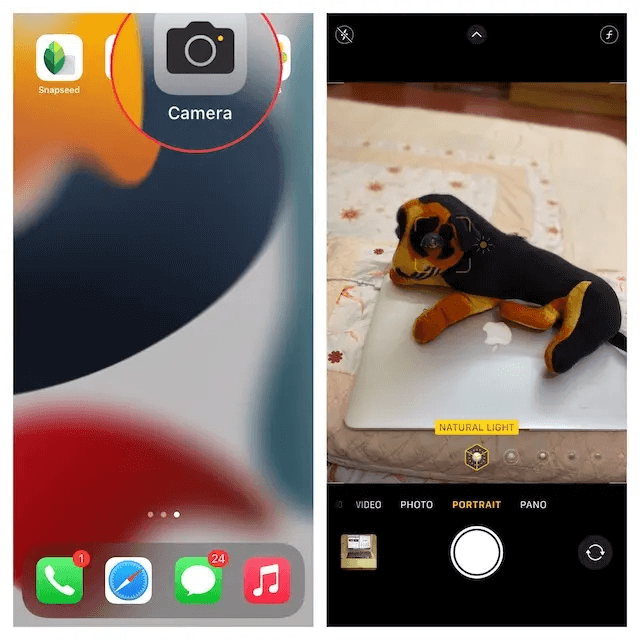
Alcune cose che dovresti considerare quando acquisisci un ritratto sui tuoi dispositivi iOS.
- Per fornirti ulteriore assistenza durante l'acquisizione di ritratti, l'app della fotocamera ti avvisa quando sei troppo vicino, troppo lontano o se l'area è eccessivamente scura.
- I modelli iPhone 11, 12 o 13 Pro sono dotati di più opzioni di zoom per la modalità verticale come 1X o 2X. Puoi passare da un'opzione all'altra semplicemente toccando la rispettiva icona.
- L'iPhone SE2 e l'iPhone XR devono riconoscere il viso di un individuo per fare clic su un'immagine in modalità verticale. Tuttavia, non funzionano su oggetti inanimati.
Leggi anche: Come trasferire foto da iPhone a Mac
Modo 2: cambia la sfocatura dello sfondo nelle foto su iPhone
Su iPhone, è possibile modificare la sfocatura dello sfondo anche dopo aver catturato un'immagine verticale. Lo sai che? Per essere più specifici, se desideri che la tua foto del ritratto sia più accattivante o utilizzi un effetto di illuminazione diverso, l'app Foto può consentirti di modificare le tue immagini con più facilità. Per farlo, segui semplicemente i passaggi condivisi di seguito:
Passaggio 1: prima di tutto, avvia l'app Foto sul tuo iPhone e vai alla foto ritratto che desideri modificare. Successivamente, tocca Modifica nella parte in alto a destra dello schermo.
Passaggio 2: quindi, tocca l'icona del numero f/in alto a sinistra e usa il dispositivo di scorrimento del controllo della profondità che emerge sotto l'immagine per modificare l'intensità della sfocatura. Tieni presente che un numero alto riduce l'effetto di sfocatura dello sfondo, mentre un numero basso rafforza l'effetto di sfocatura sui dispositivi iOS. Illuminazione per ritratti, Luce naturale, Luce da studio, Luce di contorno, Luce da palcoscenico, Luce da palcoscenico mono, Mono High-Key.
Passaggio 3: una volta terminato tutto, tocca il pulsante Fine mostrato nell'angolo in basso a destra dello schermo per salvare tutte le modifiche apportate di recente. Successivamente, se desideri ripristinare le modifiche, vai semplicemente all'immagine, Modifica> Ripristina> Ripristina originale .

Modo 3: avvicinati al soggetto per ottenere un effetto sfocato
Cosa farai se non hai l'ultimo iPhone ma desideri comunque sfocare un'immagine sul tuo iPhone? Niente panico, esiste una tattica obsoleta ma comunque utile che ti consentirà di sfocare lo sfondo di un'immagine su un iPhone. Tutto quello che devi fare è avvicinarti al soggetto per rendere lo sfondo meno visibile. Sì, avete sentito bene, è così semplice e intuitivo. La fotocamera incorporata genera una ridotta profondità di messa a fuoco quando si cattura il soggetto da vicino. La profondità di campo diminuisce man mano che ti avvicini al soggetto principale con la fotocamera del tuo iPhone. Non è così facile impostare la messa a fuoco della fotocamera del tuo iPhone?
Leggi anche: Come eseguire il backup delle foto dell'iPhone su Google Foto
Modo 4: utilizzo di uno strumento di terze parti per sfocare lo sfondo delle foto su iPhone
Numerose applicazioni di terze parti possono consentire di sfocare lo sfondo di un'immagine su un iPhone. Gli editor di sfocatura delle foto ti consentono di modificare la tua foto e applicare diversi filtri o effetti, abbastanza facilmente e rapidamente. Alcune delle migliori app per sfocare lo sfondo su iPhone sono:
- Sfoca lo sfondo della foto.
- Sfoca foto più.
- Messa a fuoco dell'app.
- Sfocatura rapida.
- Gomma per sfondo.
- Editor di foto mosaico e sfocatura.
- Effetto fotocamera DSLR: sfoca lo sfondo della foto.
Modo 5: metti a fuoco il tuo soggetto tramite l'effetto vignettatura sfocata
Ultimo ma non meno importante, puoi anche utilizzare l'effetto vignettatura sfocata per sfocare le immagini sul tuo iPhone. Sebbene questo effetto non possa fornirti lo stesso risultato dei metodi sopra menzionati, è qualcosa che dovresti almeno provare. Ora, ti starai chiedendo, come funziona questo effetto? Non è vero? Bene, crea una vignetta sfocata sui bordi dello schermo anziché sfocare l'intero sfondo di un'immagine. Di conseguenza, quei bordi sfocati attirano la tua attenzione sul soggetto.
A tale scopo, puoi utilizzare qualsiasi strumento affidabile come Snapseed. Sviluppato da Google, Snapseed è un'applicazione di fotoritocco dedicata per Android e iOS che consente agli utenti di applicare filtri digitali e migliorare la qualità delle immagini. Non c'è da stupirsi perché è considerata una delle migliori applicazioni di fotoritocco per iOS. Ora, diamo un'occhiata ai passaggi seguenti per sapere come usarlo:
Passaggio 1: scarica e installa l'app Snapseed sul tuo dispositivo iOS dall'App Store.
Passaggio 2: apri l'app sul tuo dispositivo e tocca l'icona PLUS per avviare la tua libreria di foto. Ora hai due opzioni; aprire un'immagine dal dispositivo o semplicemente aprire l'ultima immagine. Invece di questo, puoi anche scorrere la tua galleria per selezionare l'immagine che desideri modificare. 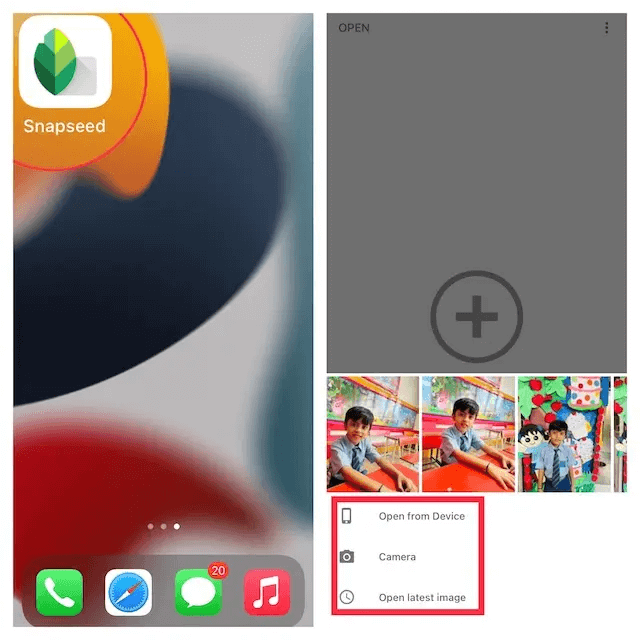
Passaggio 3: Successivamente, vai alla scheda Strumenti nella parte inferiore dello schermo e scegli l'opzione Sfocatura obiettivo. 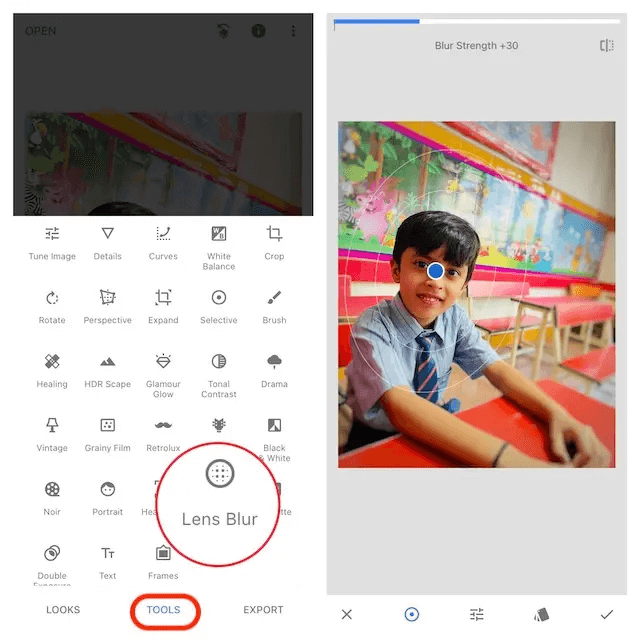
Passaggio 4: ora vedrai un paio di cerchi bianchi nell'immagine selezionata. Mentre la parte all'interno del cerchio interno sarà l'obiettivo principale e la parte al di fuori del cerchio sarà sfocata. La tua foto inizierà a passare da nitida a sfocata nelle aree tra i 2 cerchi. In base alle tue esigenze, puoi anche ridimensionare l'immagine pizzicandola con le dita. 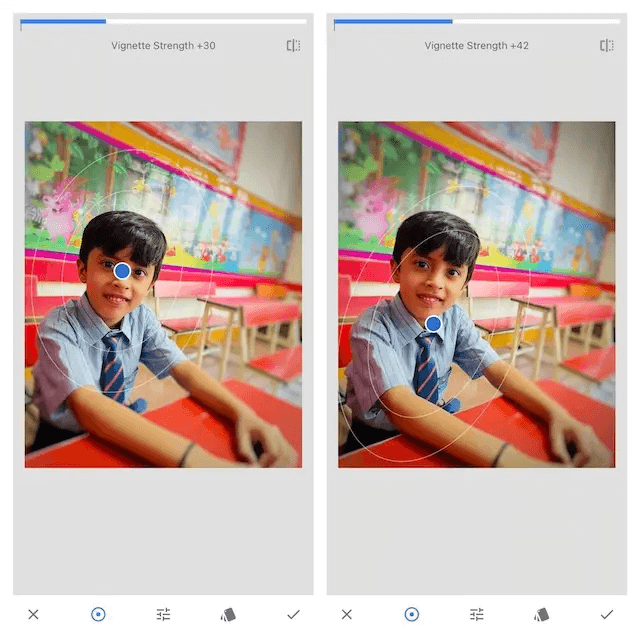
Passaggio 5: una volta completato il processo di modifica dell'immagine, tocca il segno di spunta mostrato nell'angolo in basso a destra dello schermo. 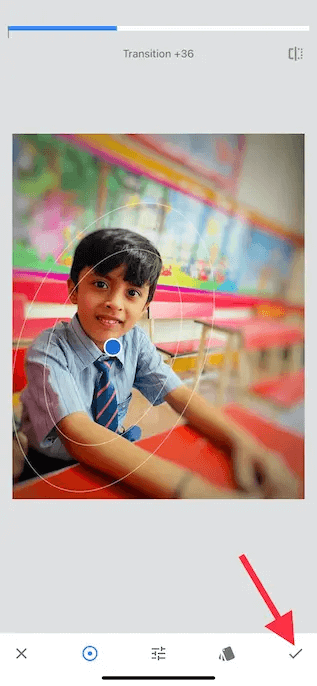
Passaggio 6: quindi, tocca Esporta e seleziona l'opzione Salva una copia, Salva o Esporta in base alle tue esigenze. E hai finito! 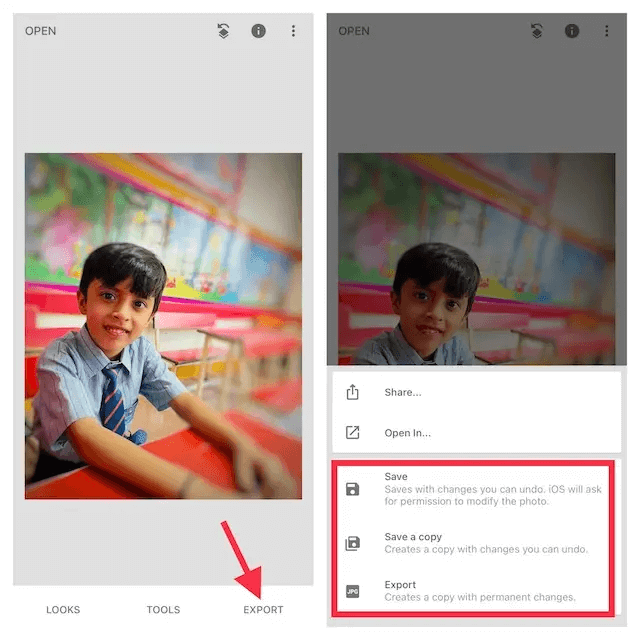
Leggi anche: Come comprimere le foto su iPhone e iPad
Parole di chiusura su come sfocare una foto su iPhone
Quindi, questi erano alcuni dei metodi migliori e più semplici che puoi utilizzare per sfocare le foto sul tuo iPhone. Tuttavia, puoi utilizzare uno qualsiasi degli approcci precedenti per sfocare le foto su iPhone. A nostro avviso, il modo più conveniente per creare uno sfondo sfocato realistico nelle immagini è utilizzare la modalità Ritratto, che è facilmente accessibile su tutti gli iPhone.
Questa guida è stata utile? Dicci nella casella dei commenti qui sotto. Inoltre, puoi anche lasciare i tuoi suggerimenti nei commenti. Inoltre, iscriviti alla nostra Newsletter per aggiornamenti tecnici regolari e articoli informativi. Oltre a questo, puoi seguirci anche su Facebook, Twitter, Pinterest e Instagram.
